如果您最近发现了 $Windows.~BT 文件夹,您可能需要将其删除以释放硬盘驱动器上的一些空间。幸运的是,删除是安全的,但它并不像您想象的那么简单。
本文介绍了 $Windows.~BT 文件夹是什么、是否可以安全删除以及如何删除(如果您选择这样做)。
$Windows.~BT 文件夹是什么?
$Windows.~BT 文件夹是安装 Microsoft Windows 操作系统的驱动器上的隐藏文件夹。从旧版本升级到 Windows 10 或将 Windows 10 更新到新版本时,Windows 会在 $Windows.~WS 和 Windows.old 文件夹旁边创建此文件夹。
$Windows.~BT 文件夹包含所有以前的 Windows 安装文件和重要日志文件,以防安装不成功、需要故障排除或恢复。过去,删除 $Windows.~BT 文件夹会阻止用户通过 控制面板>系统和安全中找到的 系统恢复 工具恢复到较旧的版本>备份和恢复(Windows 7)。
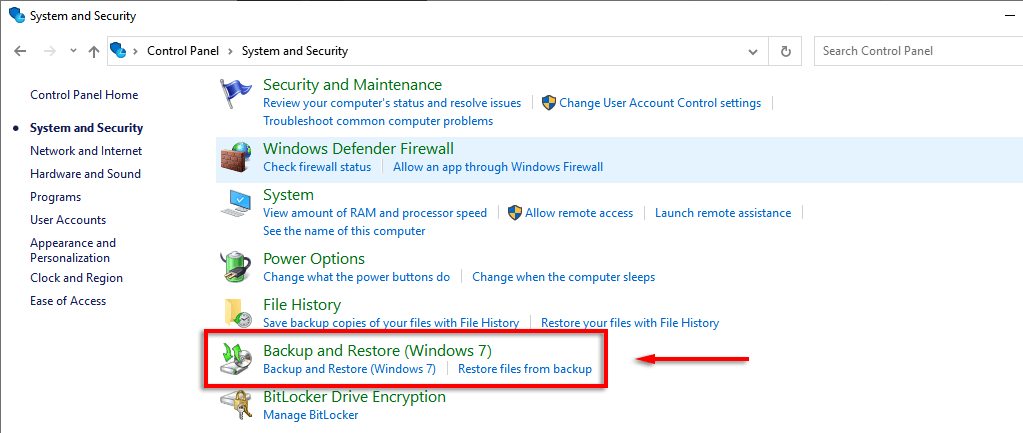
但是,无法再降级到 Windows 7 或 8。相反,这些需要全新安装。更糟糕的是,$Windows.~BT 文件夹会占用您硬盘上的数十GB 空间。那么,可以删除它吗?
可以删除$Windows.~BT文件夹吗?
简而言之,是的。 删除$Windows.~BT文件夹 既安全又简单。这样做不会删除操作系统的重要 Windows 文件。
无法再使用 $Windows.~BT 文件夹降级回之前的 Windows 版本 ,因此您不妨将其删除到 HDD 上的 节省磁盘空间 。
注意:Windows 应在更新到 Windows 10 或新版本十天后自动删除 $Windows.~BT 文件夹。
如何查找 $Windows.~BT 文件夹
首先,检查您的系统上是否存在$Windows.~BT文件夹。为此,您需要能够查看隐藏文件。要启用此设置:
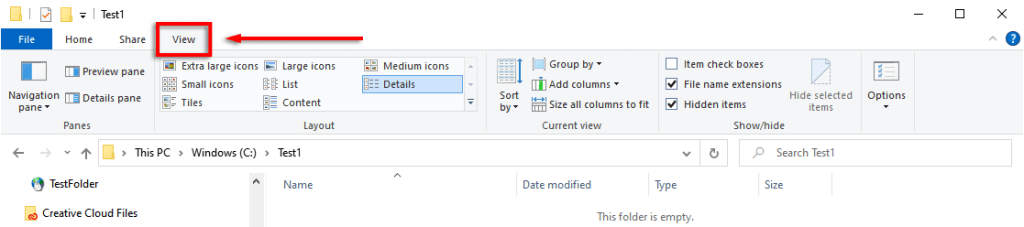
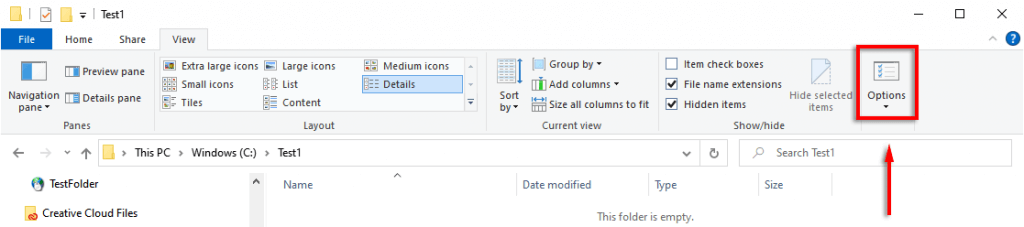
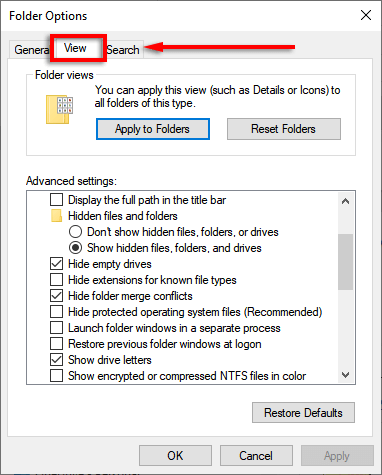
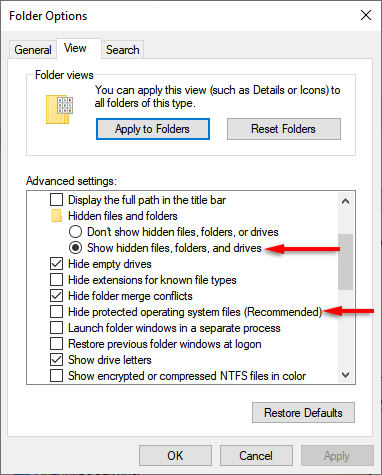
启用此设置后,导航到 $Windows.~BT 文件夹所在的驱动器(例如 C:\ 驱动器)。
如何删除 $Windows.~BT 文件夹
如果该文件夹存在,则无法通过简单地按删除键将其删除。相反,您必须使用磁盘清理工具 。为此:
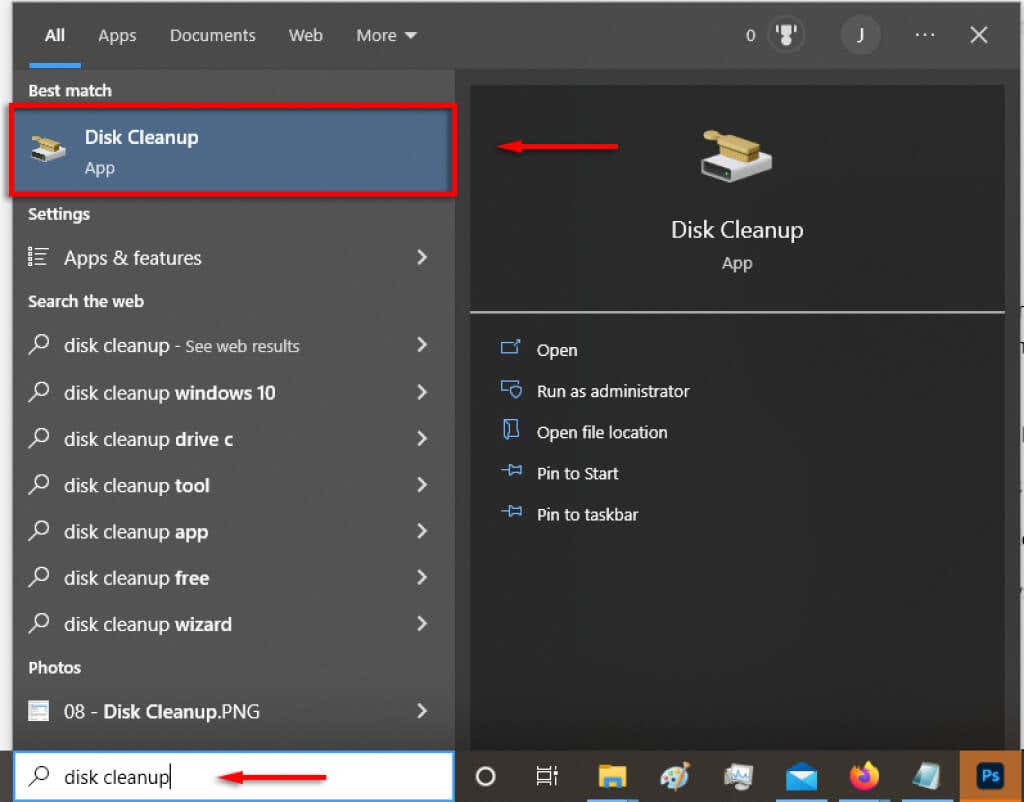
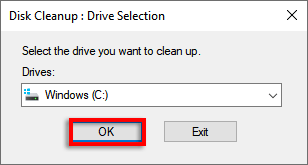
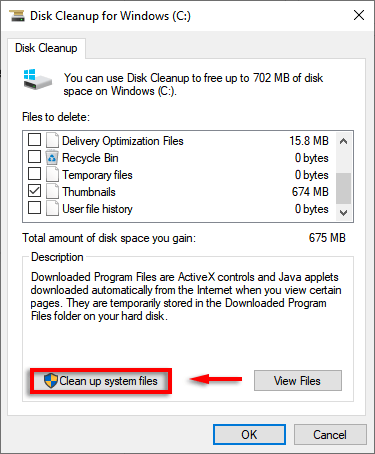
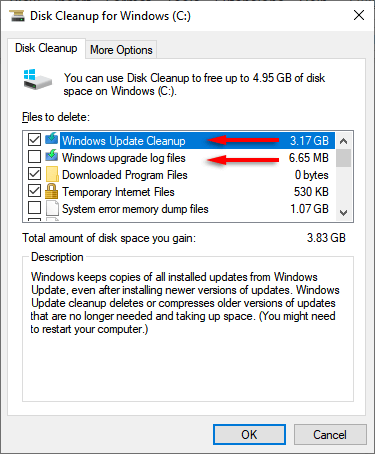
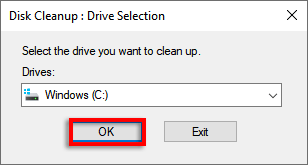
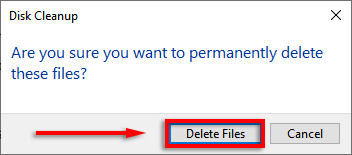
注意:如果您没有删除文件夹的权限,可以通过以管理员身份打开命令提示符并键入来启用它以下代码,然后按 Enter。请记住将 C:\ 替换为安装操作系统的驱动器。.
拿走 /F C:\$Windows.~BT\* /R /A
icacls C:\$Windows.~BT\*.* /T /grant
管理员:F
rmdir /S /Q C:\$Windows.~BT\
如果这不起作用,请在安全模式下重新启动电脑,然后重试。
停止讨厌的硬盘驱动器通知
Windows、Mac 和 Linux 都有旧版本遗留下来的优秀和令人沮丧的功能。幸运的是,使用 Windows,您通常可以删除它们。如果您厌倦了磁盘空间不足的警告,删除 Windows.~BT 和 Windows.~WS 文件夹可以释放一些空间并为您赢得一些时间。
.